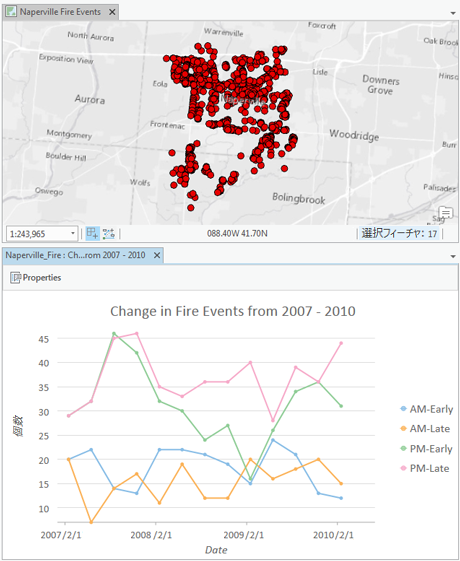ライン チャートは、時間や距離など、連続的な範囲での変化を視覚化します。 ライン チャートを使用して変化を視覚化すると、全体的な傾向を直ちに表示したり、複数の傾向を同時に比較したりすることができます。
変数
ライン チャートは、X 軸上の連続する日付または数値、および Y 軸上の関連する数値で構成されます。
ライン チャートの X 軸は時間や距離などの連続する変数を表示し、連続する時間や距離間隔の値の変化を視覚化するラインが描画されます。 各間隔は、Y 軸で測定された数値に対応するポイントで記されます。
X 軸に数値フィールドが選択され、各数値がテーブル内で 1 回だけ現れる場合は、集約は不要ですが、数値フィールドを指定する必要があります。
X 軸に日付フィールドを選択すると、日付は時間間隔にビン化、または集約されます。 日付フィールドまたは集約された数値フィールドを使用してライン チャートを描画する場合は、データをまとめる方法を指定するため、[集約] 方法を選択する必要があります。
数値フィールドが指定されない場合、チャートは Count 集約方法を使用します。これは、時間間隔や距離間隔に出現するレコードの数を合計します。 たとえば、犯罪事件のデータセットでは、日付フィールドは Count [集約] 方法で 2 週間間隔にビン化されています。 結果として生成されるチャートは 2 週間間隔のマーカーを表示します。このマーカーは、その 2 週間に発生した犯罪の件数を表します。
数値フィールドが指定されている場合、集約方法は次のいずれかを指定できます。
- 合計
- 平均
- 中央値
- 最小
- 最大
ラインは、[ラインのスムージング] チェックボックスをオンにするとスムージングできます。これにより、チャート内の各ラインに内挿が適用されます。
時間集約オプション
時間集約、またはビン化は、日付フィールドが X 軸に選択されると自動的に行われます。 間隔サイズと、ビン化に適用される関連設定は、複数のオプションによって制御されます。
間隔サイズ
時間データが、X 軸に沿った時間間隔にビン化されます。 デフォルトの間隔サイズは、データセットの時間範囲に基づいて選択され、[間隔サイズ] オプションを使用して手動で変更できます。
空白のビン
データセットの密度およびビン化で選択される時間間隔サイズによっては、データを含まないビンが存在する場合があります。 データがないことが本当にゼロの値を表している場合、空白のビンはゼロとして扱われます (たとえば、5 月に病気が報告されなかった、1 週間にわたって雨が収集されなかったなど)。 収集されなかったためにデータが存在しないビンにゼロを割り当てるのは不適切です (たとえば、温度計から読み取らないことは、温度がゼロだったことを意味しません)。
空白のビンを処理する場合、3 つのオプションがあります。
- ゼロとして扱います ([ゼロとして処理]) - インシデントをカウントする場合に最も適しています (インシデントがカウントされないということは、発生したインシデントがゼロであるということを意味します)。
- 隣接する値を内挿します ([ラインの接続]) - 空白のビンの両側にあるビンの間のラインを接続することで、Null 値を視覚的に内挿することができます。
- ラインを分割します ([ラインの切断]) - 空白のビンが配置される場所に空白のスペースを置きます。
間隔の調整
時間間隔は、最初のデータ ポイント、最後のデータ ポイント、または特定の基準時間に同期できます。
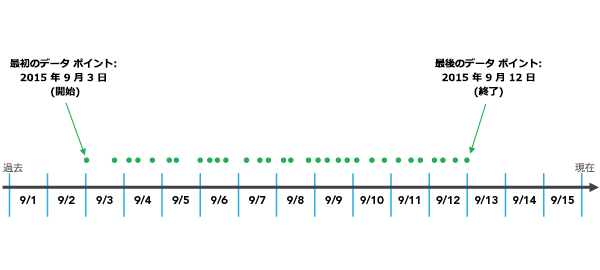
[最初のデータ ポイントにスナップ] オプションは、最も古い日付からビン化を始め、時間の順方向に進めます。
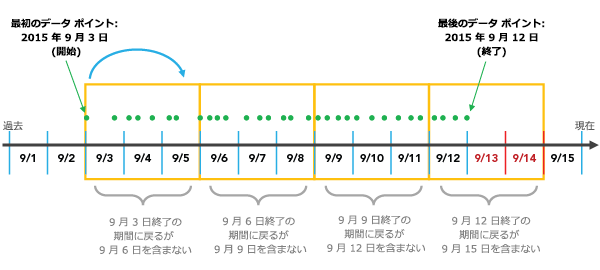
[最後のデータ ポイントにスナップ] オプションは、最新の日付からビン化を始め、時間の逆方向に進めます。
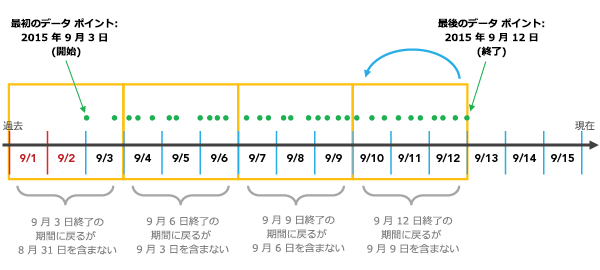
[基準時間] オプションは、ユーザーが定義した特定の日付からビン化を始めます。 基準時間の値がデータセットの範囲より前なら、時間間隔の最初のデータ ポイントとして扱われます。 逆に、基準時間の値がデータセットの範囲より後なら、時間間隔の最後のデータ ポイントとして扱われます。
間隔の調整が重要な考慮事項なのは、構成によっては部分的に空白のビンが作成されることがあるためです。 空白のビンは、実際にはそのビンの範囲内でデータの収集が開始または終了したにもかかわらず、その時間に値や個数が減少しているという誤った印象を与える可能性があります。 ビンの偏りを防ぐには、[不完全な間隔の切詰め] オプションをオンにします。 これによって、部分的に値が入ったビンは視覚化から除外されます。
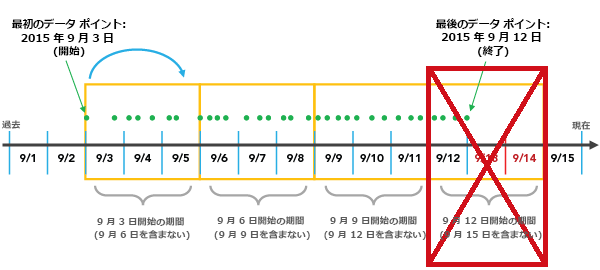
複数のシリーズ
複数のラインまたはシリーズを同じチャート上で視覚化すると、傾向を比較できます。
複数シリーズのライン チャートは、複数の数値フィールドを追加するか、[分割] カテゴリ フィールドを設定することで作成できます。
複数の数値フィールドを追加すると、各数値フィールドの変化を視覚化するラインが 1 本描画されます。 たとえば、犯罪事件のデータセットでは、日付フィールドは Sum [集約] 方法および、2 つの数値フィールド (PropertyLoss と TotalDamage) が指定され、2 週間間隔にビン化されています。 その結果のチャートには、PropertyLoss の合計を表すラインと、TotalDamage の合計を表すラインが、2 週間間隔で表示されます。
カテゴリ フィールドを使用し、ライン チャートを複数シリーズに分割することもできます。 たとえば、犯罪事件のデータセットでは、日付フィールドは「個数」 [集約] 方法、CrimeType [分割] フィールドで 2 週間間隔にビン化されています。 [シリーズ] テーブルには、一意の CrimeType (「盗難」、「公共物破壊」、「放火」) が反映され、結果として生成されるチャートには 3 本のラインが示されます。それぞれのラインは、その 2 週間に発生した各種の犯罪の合計件数を表します。
注意:
[分割] カテゴリは、複数の数値フィールドを追加したときには適用できません。
注意:
一意の値を数多く含むカテゴリ フィールドは、複数のシリーズへの分割には適していません。
複数のシリーズを表示
複数のシリーズが含まれているライン チャートを構成するには、[チャート プロパティ] ウィンドウの [シリーズ] タブにある [複数のシリーズを表示] オプションを使用します。 デフォルトでは、複数のシリーズが [1 つのチャート] オプションで表示されます。 この表示では、すべてのシリーズが同じプロット エリアに描画されますが、グループ間の比較を可能にするため、各シリーズに個別の色が割り当てられます。
複数のシリーズを持つライン チャートを [グリッド] オプションを選択してグリッド チャート (スモール マルチプルとも呼ぶ) として表示することもできます。 このオプションでは小さなチャートのマトリックスが表示され、各ミニ チャートに個々のシリーズのデータのみが表示されます。 グリッド チャートは、データのサブグループ間で傾向やパターンを比較するときに役立ちます。 [行ごとのミニ チャート] の数値入力を設定することで、グリッド チャートのレイアウトの寸法をカスタマイズすることができます。 たとえば、[行ごとのミニ チャート] を 3 に設定した場合、1 行につき最大 3 つのチャートが表示され、グリッドの行の総数はチャート内のシリーズの数によって決まります。 [チャートのプレビュー表示] チェックボックスをオンにした場合、大きなプレビュー チャートで表示するミニ チャートを選択することで、各ミニ チャートをより細かく動的に探索することができます。
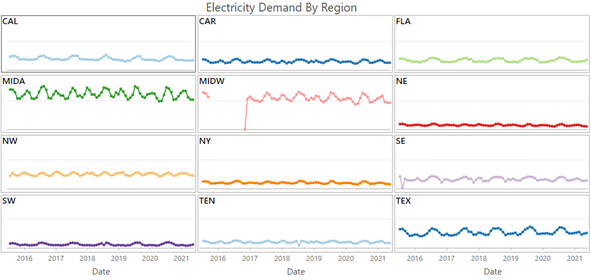
軸
軸と関連する設定は、複数のオプションによって制御されます。
Y 軸範囲
デフォルトの Y 軸範囲の最大値と最小値は、軸上に表示されるデータ値の範囲に基づいて設定されます。 これらの値をカスタマイズするには、新しい目的の軸範囲値を入力します。 リセット ボタンをクリックすると、軸範囲がデフォルト値に戻ります。 軸の範囲を設定すると、チャートの縮尺を一定に保つことができ、値を比較する際に役立ちます。
Log 軸
デフォルトでは、ライン チャート軸は線形スケール上にあります。 [チャート プロパティ] ウィンドウの [軸] タブにある [Log 軸] チェックボックスをオンにすると、数値 (日付以外) 軸を対数スケールで表示できます。
対数スケールは、大部分のデータ ポイントに小さな値があり、いくつかのデータ ポイントに非常に大きい値がある、大きく正に偏ったデータを視覚化するときに便利です。 軸のスケールを変更してもデータの値は変わらず、表示方法のみが変わります。
線形スケールは加算に基づき、対数スケールは乗算に基づきます。
線形スケールでは、軸上の各増分は値における等距離を表します。 たとえば、以下の軸ダイアグラムでは、軸上の各増分は 10 ずつ加算して増えます。
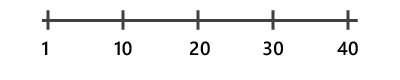
対数スケールでは、増分は大きさで増加します。 以下の軸ダイアグラムでは、軸上の各増分は 10 ずつ乗算して増えます。
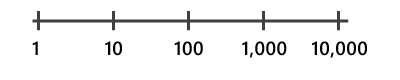
注意:
対数スケールは、負の値またはゼロを表示できません。 負の値またはゼロがある変数の軸を対数スケールで表示する場合、これらの値はチャートには表示されません。
適応的な軸範囲
マルチシリーズ ライン チャートを [グリッド] オプションで表示すると、軸範囲は次のオプションで構成できます。
- [固定] - すべてのミニ チャートにグローバルな最小値と最大値を適用します。
- [適応] - ミニ チャートごとに、ローカルな最小値と最大値に合わせて調整します。
軸の反転
[軸の反転] チェックボックスをオンにすると、ライン チャートの Y 軸を反転させることができます。
数値形式
数値形式のカテゴリを指定するか、カスタム形式の文字列を定義して、軸が数値を表示する方法を書式設定できます。 たとえば、「$#,###」は通貨の値を表示するカスタム形式の文字列として使用できます。
表示設定
チャートの外観と関連する設定は、複数のオプションによって制御されます。
タイトルと説明
チャートおよび軸には、変数名およびチャート タイプに基づいてデフォルトのタイトルが与えられます。 これらのタイトルは、[チャート プロパティ] ウィンドウの [一般] タブで編集できます。 [説明] にチャートの説明 (チャート ウィンドウの下部に表示される一連のテキスト) を入力することもできます。
色
ラインの色を変更するには、[チャート プロパティ] ウィンドウの [シリーズ] タブで、[シリーズ] テーブルの [シンボル] カラー パッチをクリックし、新しい色を選択します。
データ ラベル
各データ ポイントの値を表示するラベルは、[チャート プロパティ] ウィンドウの [データ] タブの [ラインにラベル付け] チェックボックスをオンにすると表示されます。
方向
ラインを垂直方向に描画するには、チャート ウィンドウにある [チャートの回転] ボタン  をクリックします。
をクリックします。
ガイド
参照または重要な値をハイライト表示する方法として、ガイドのラインまたは範囲を追加できます。 新しいガイドを追加するには、[チャート プロパティ] ウィンドウの [ガイド] タブを参照し、垂直または水平ガイドを描画するかどうかを選択して、[ガイドの追加] をクリックします。 ラインを描画するには、ラインを描画したい [値] を入力します。 範囲を作成するには、[幅] の値を入力します。 [ラベル] を指定して、ガイドにテキストを追加することもできます。
例
2007 年~2010 年のネーパーヴィルでの火災の傾向を視覚化するライン チャートを作成します。
- [日付または数値] - Date
- [集約] - [個数]
- [時間間隔サイズ] - [3 か月]
- [分割] - Time of day